| StorageTek Tape Analytics Guide d'installation et de configuration Version 2.0 E53327-01 |
|
 Précédent |
 Suivant |
| StorageTek Tape Analytics Guide d'installation et de configuration Version 2.0 E53327-01 |
|
 Précédent |
 Suivant |
Ce chapitre décrit la configuration de des rôles utilisateur et des destinataires d'e-mail STA utilisés pour les alertes et les rapports exécutifs.
Pendant l'installation de STA, vous avez créé un compte de connexion de l'interface graphique utilisateur de STA. Ce compte est le compte administrateur STA principal. Cependant, vous pouvez créer des comptes utilisateur supplémentaires avec différents rôles/autorisations.
|
Remarque: Si vous devez configurer l'authentification de l'utilisateur Open LDAP ou IBM RACF, reportez-vous à la section Annexe A, "Configuration d'un SSP pour STA" |
Les rôles suivants peuvent être attribués à des utilisateurs :
Administrateur : accès complet.
Opérateur : accès réduit. Les opérateurs disposent du même niveau de privilèges qu'un administrateur mais ils ne peuvent pas :
Créer ou modifier des stratégies d'alertes ou des rapports exécutifs (mais ils peuvent exécuter des rapports prédéfinis)
Activer ou désactiver la validation de média. Créer ou modifier des stratégies de validation de média
Créer ou modifier des attributs client SNMP ou des connexions de bibliothèque
Créer, modifier ou supprimer des comptes utilisateur
Modifier des paramètres SMTP. Tester, créer, modifier ou supprimer des adresses e-mail
Observateur : accès limité/lecture seule. Les observateurs ne peuvent pas :
Consulter l'onglet Setup & Administration dans le menu de navigation STA.
Sauvegarder des modèles (mais ils peuvent appliquer des modèles créés par d'autres utilisateurs)
Exécuter des rapports exécutifs (mais ils peuvent télécharger des rapports déjà créés)
Sauvegarder des personnalisations (mais ils peuvent utiliser des personnalisations et des filtres existants)
Dans le menu de navigation STA, cliquez sur Setup & Administration > Configuration > Users.
Dans la section Configuration - Users, cliquez sur le bouton Create New User.
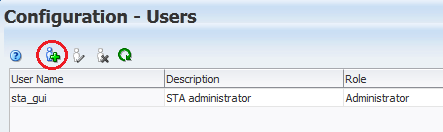
Dans la fenêtre User Configuration, complétez les informations comme suit :
Nom d'utilisateur : saisissez le nom de l'utilisateur.
Description : saisissez une description du nouvel utilisateur, si vous le souhaitez.
Rôle : sélectionnez administrateur, opérateur ou observateur.
Saisir le mot de passe : saisissez le mot de passe de connexion pour le nouvel utilisateur. Il doit comporter au moins huit caractères et comprendre un mélange de lettres et de nombres.
Vérifier le mot de passe : saisissez de nouveau le mot de passe.
Cliquez sur Save.
Dans le menu de navigation STA, cliquez sur Setup & Administration > Configuration > Users.
Dans la section Configuration - Users, sélectionnez un nom d'utilisateur dans la liste puis cliquez sur le bouton Modify User.
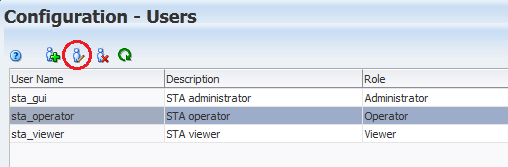
Dans la fenêtre User Configuration, modifiez la description, le rôle ou le mot de passe de l'utilisateurBas de page 1 puis cliquez sur Save.
Dans le menu de navigation STA, cliquez sur Setup & Administration > Configuration > Users.
Dans la section Configuration - Users, sélectionnez un nom d'utilisateur dans la liste puis cliquez sur le bouton Delete User.
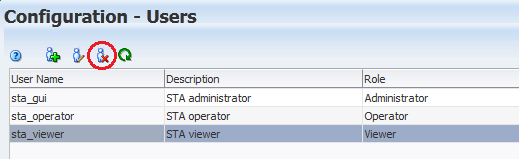
Dans la fenêtre Delete User, décidez si vous souhaitez rendre public ou supprimer des modèles ou des groupes privés associés. Puis cliquez sur Delete.
Les stratégies d'alerte et les rapports exécutifs de STA utilisent des destinataires d'e-mail configurés pour leurs communications respectives. Pour définir des stratégies d'alerte et des stratégies de rapports exécutifs, reportez-vous au Guide de l'utilisateur de STA.
Dans le menu de navigation STA, cliquez sur Setup & Administration > Configuration > Email.
Dans le tableau SMTP Server Settings , sélectionnez StorageTek Tape Analytics Alert (ou un nom déjà spécifié) puis cliquez sur l'icône Edit Selected SMTP Server située dans la barre d'outils.

Dans la fenêtre Define SMTP Server Details, complétez les informations comme suit :
Adresse d'hôte SMTP : saisissez le nom complet de votre serveur SMTP.
|
Remarque: Si le serveur de messagerie ne nécessite aucune authentification, vous serez peut-être amené à spécifier hôte local pour l'adresse de l'hôte SMTP. |
Port SMTP : saisissez le numéro de port pour le transport du courrier sortant.
Il s'agit généralement du port 25, mais consultez votre administrateur informatique pour vérifier qu'il s'agit du port utilisé sur votre site.
Nom de l'expéditeur : saisissez le nom que vous souhaitez dans la ligne Expéditeur de votre e-mail. Le texte identifie que le serveur TSA est recommandé.
Adresse e-mail de l'expéditeur : saisissez l'adresse e-mail à partir de laquelle l'e-mail est envoyé.
Il s'agit d'une adresse à laquelle on ne peut pas répondre, il est donc recommandé de le signaler. Choisissez une adresse comme celle qui suit : NePasRépondre@VotreEntreprise.com.
Activé ? : cochez la case pour activer la configuration du serveur de messagerie.
Utilisation du protocole de connexion sécurisée : cochez la case pour utiliser un protocole de connexion sécurisée puis sélectionnez TLS ou SSL.
Nécessite une authentification : cochez la case si le serveur SMTP nécessite une authentification puis saisissez le nom d'utilisateur, le mot de passe et la vérification du mot de passe d'authentification.
Cliquez sur Save.
Les notifications par e-mail sont envoyées à toutes les destinations d'e-mail configurées. Pour ajouter une adresse email :
Cliquez sur l'icône Add Email située dans la barre d'outils.
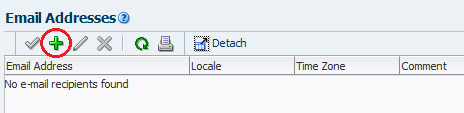
Dans la boîte de dialogue Define Email Details, complétez les informations comme suit :
Adresse : saisissez une destination pour les notifications par e-mail (par exemple : votrenom@votre.entreprise.com).
Paramètres régionaux de langue : sélectionnez les paramètres régionaux de langue souhaités.
Fuseau horaire : sélectionnez le fuseau horaire du destinataire.
Cliquez sur Save.
Sélectionnez l'adresse e-mail puis cliquez sur l'icône Test SMTP and Email Address Setup.
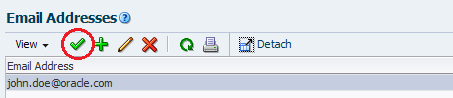
Accédez à la messagerie du client où vous devez recevoir l'e-mail.
L'e-mail de test arrivera momentanément. Si ce n'est pas le cas, vérifiez votre configuration STA. Si votre configuration est correcte, consultez votre administrateur système.
|
Remarque: Vous pouvez également rechercher les problèmes de configuration d'e-mail dans :/Oracle/Middleware/user_projects/domains/TBI/servers/staEngine/logs/staEngine.log |
Sélectionnez une adresse e-mail dans le tableau puis cliquez sur l'icône Edit Selected Email.
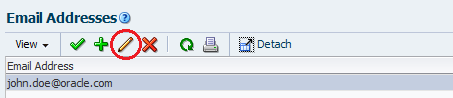
Dans la boîte de dialogue Define Email Details, effectuez les modifications nécessaires puis cliquez sur Save.
Légende de note de bas de page
Note de bas de page 1: Vous pouvez également modifier le mot de passe de l'utilisateur actuel sous Preferences > General.